ccs42教程.docx
《ccs42教程.docx》由会员分享,可在线阅读,更多相关《ccs42教程.docx(11页珍藏版)》请在冰豆网上搜索。
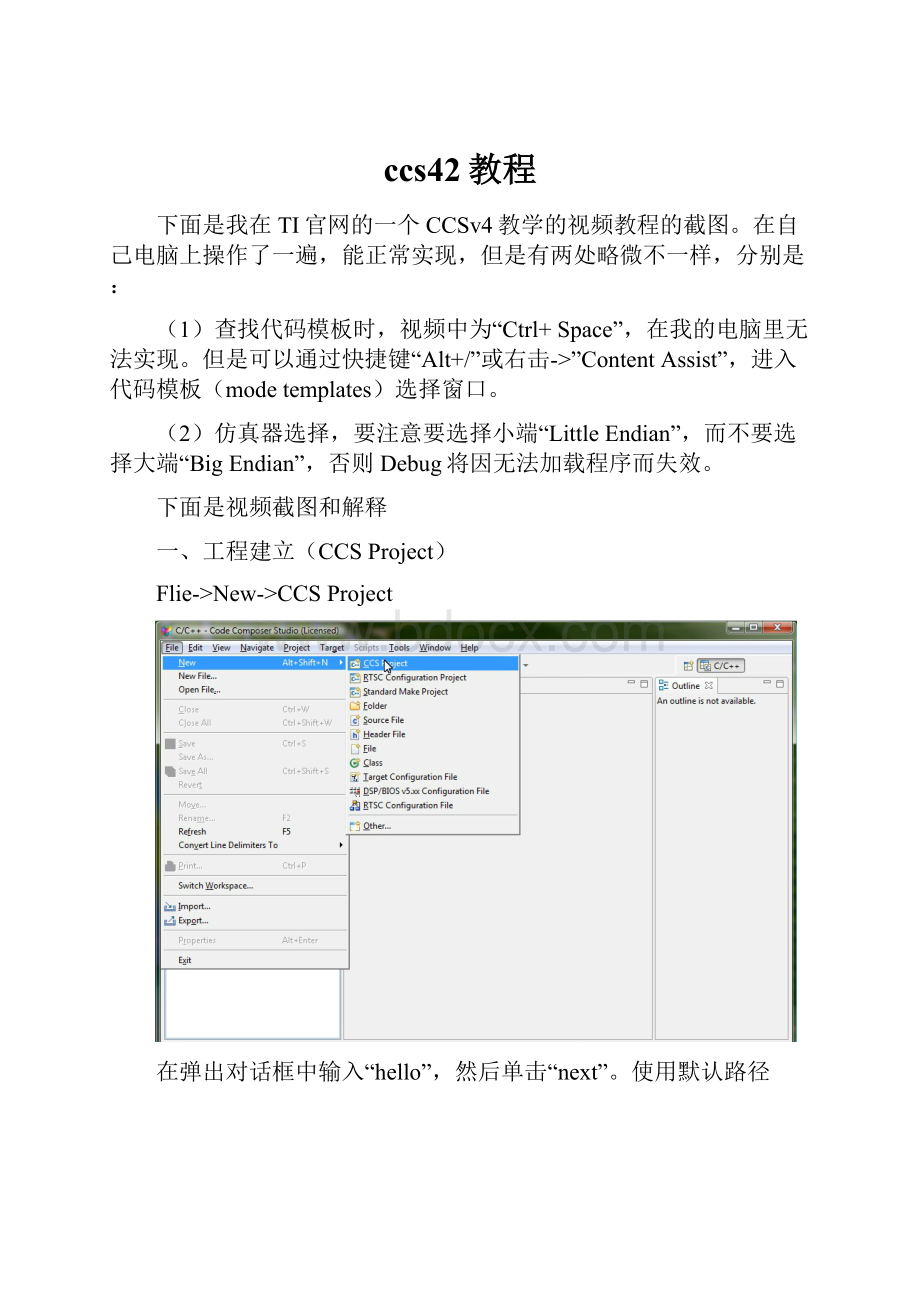
ccs42教程
下面是我在TI官网的一个CCSv4教学的视频教程的截图。
在自己电脑上操作了一遍,能正常实现,但是有两处略微不一样,分别是:
(1)查找代码模板时,视频中为“Ctrl+Space”,在我的电脑里无法实现。
但是可以通过快捷键“Alt+/”或右击->”ContentAssist”,进入代码模板(modetemplates)选择窗口。
(2)仿真器选择,要注意要选择小端“LittleEndian”,而不要选择大端“BigEndian”,否则Debug将因无法加载程序而失效。
下面是视频截图和解释
一、工程建立(CCSProject)
Flie->New->CCSProject
在弹出对话框中输入“hello”,然后单击“next”。
使用默认路径
选择工程类型(ProjectType),选择“C6000”。
然后单击“next”。
跳出下面窗口。
单击“next”。
进入CCS工程设置对话框(CCSProjectSettings)。
“DeviceVariant”选择“GeneticC64x+Device”;
连接器命令文件选择(LinkerCommandFile)设置:
如果有连接器,请做选择。
单击“finish”,完成工程新建。
二、源文件建立(SourceFile)
右击新建的工程名(如“hello”)->New->SourceFile。
在“SourceFile”中输入“main.c”。
注意:
不要遗漏“.c”。
单击“finish”。
选择“main.c”,打开编程界面。
输入“h”,按快捷键“Alt+/”或右击->”ContentAssist”,进入代码模板(modetemplates)选择窗口。
注:
视频中提示为“Ctrl-Space”,在我的电脑里无效。
“h”变为“hello”字符串,双击“helloworld–Examplehelloworldcode”。
保存源文件模板。
下图模板为显示字符串“helloworld”。
三、目标程序配置(调试配置)
单击“debug”小虫,跳出新建目标程序配置(TargetConfiguration)确认框,单击“Yes”。
设置文件名(Filename),注意要保留文件名为“.ccxml”。
设置文件名为“64xsim.ccxml”。
单击“finish”。
在“Device”中输入“64x”,在选项卡中选择仿真器“C64x+CPUCycleAccurateSimulator,LittleEndian”,在前面小框中打勾。
单击保存。
注意:
在电脑上操作,一定要选择“LittleEndian”(即小端),而不要选择“BigEndian”(即大端),否则会Debug错误。
具体原因请XX大端小端。
回到程序编程界面,出现“64xsim.ccxml[Active/Default]”。
单击“Debug”小虫,进入仿真调试界面。
单击“运行”图标
,运行程序,在下方跳出“Console”框,里面显示运行结果“helloworld”。